hvis du vil ændre den måde, dine musemarkører ser ud, har du to muligheder. Den nemme er at installere et musemarkørskema, der ændrer alle pegerne fra vinduer 10. Den anden er at indstille en bestemt markør for hver musemarkør manuelt. Hvis du vil vide, hvordan du installerer musemarkører i Vinduer 10, skal du læse denne vejledning. Det er nemmere end du måske tror:
Bemærk: installation af et nyt musemarkørskema sker på samme måde uanset hvilken version du bruger. Selvom vi har skrevet denne vejledning for at vise dig, hvordan du installerer markører i Vinduer 10, kan du følge de samme trin i Vinduer 8.1 eller Vinduer 7, da processen er identisk.
Sådan installeres brugerdefinerede musemarkører i Vinduer 10
først og fremmest få dine hænder på de brugerdefinerede markører, som du vil bruge på dine vinduer 10 PC eller enhed. Det betyder normalt at hente et brugerdefineret musemarkørskema fra et sted på internettet. For at komme i gang, her er nogle seje markører, som vi kan lide: Hent 30 bedste musemarkører til vinduer.
brug en netsøgemaskine til at hente og gemme dit foretrukne musemarkørskema et eller andet sted på din PC, f.eks. Bemærk, at musemarkørordninger normalt kommer pakket inde i et arkiv, så de er lettere og hurtigere at hente.
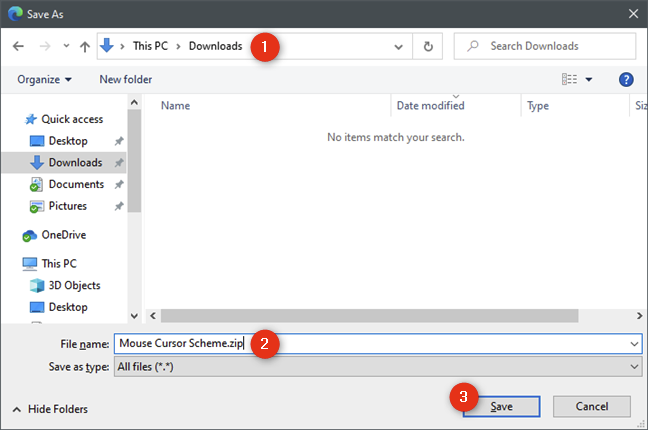
når du har hentet musemarkøren scheme fil på dine vinduer 10 PC, er du nødt til at udtrække dens indhold. Højreklik på det, og klik på den indstilling, der siger uddrag eller udpak i kontekstmenuen.
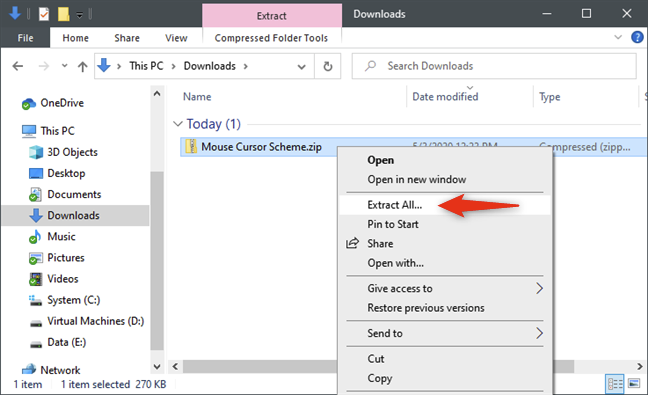
TIP: Hvis du ikke kan udpakke den pakkede musemarkørfil, har du sandsynligvis ikke en filarkiverapp installeret på din vinduer 10 computer eller enhed. Et af de bedste værktøjer til det kaldes 7-lynlås, og du kan hente det herfra: 7-lynlås.
næste kommer det vigtigste trin: at finde og køre installationsfilen inde fra den brugerdefinerede musemarkørmappe. Når du har udpakket musemarkørskemaet, skal du åbne mappen. Indenfor skal du finde mange filer, der indeholder de peger, der bruges af museskemaet. Blandt dem skal der også være en fil, der slutter med INF-filtypen. Navnet kan variere afhængigt af det musemarkørskema, du vil installere.

Højreklik eller tryk og hold på INF-filen, og vælg Installer i genvejsmenuen.

vinduer 10 åbner derefter en UAC (User Account Control) – prompt, hvor den beder dig om at bekræfte, at du vil installere de nye musemarkører. For at kunne fortsætte skal din konto have administrative rettigheder på din PC. Tryk på Ja, eller skriv den adgangskode, der bruges af en administratorkonto.
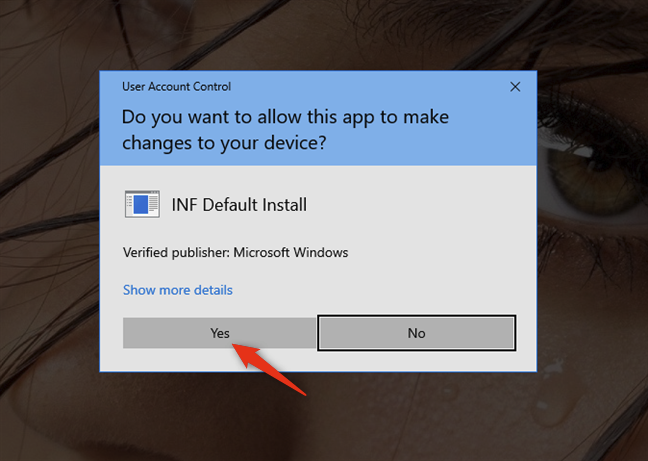
når Vinduer 10 installerer de brugerdefinerede musemarkører, åbner den automatisk vinduet Musegenskaber og vælger fanen Pointers.
Vælg det nye brugerdefinerede musemarkørskema fra rullelisten øverst. På listen tilpas markører kan du se en forhåndsvisning af alle de markører, der bruges af musemarkørskemaet.
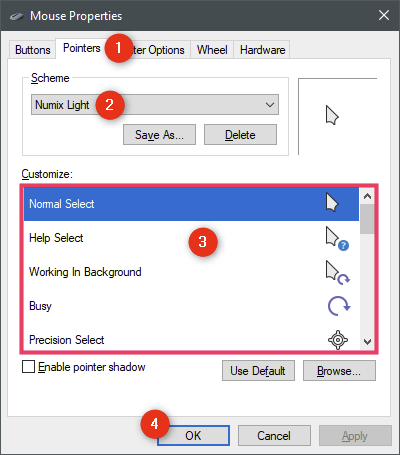
hvis du kan lide det, du får, og stadig vil bruge musemarkørskemaet, skal du klikke eller trykke på OK-knappen. Derefter kan du nyde dine nye brugerdefinerede musemarkører! Venstre
hvad hvis der ikke er nogen INF-fil i mappen brugerdefinerede musemarkører?
hvis musemarkørskemaet, du har hentet, ikke har en installation INF-fil inde, skal du installere musepegerne manuelt. Det betyder, at du skal tildele en markør for hver mushandling i hånden. Du kan finde instruktioner om, hvordan du gør det i denne vejledning: Sådan bruges brugerdefinerede musemarkører og pegepinde i Vinduer 10.